Vous avez besoin d’extraire l’audio d’une vidéo YouTube ? Peut-être simplement pour écouter un podcast ou une vidéo hors ligne ? Ou pour récupérer un extrait et le mettre dans une de vos propres vidéos ? Si vous ne savez pas comment faire ou que vous ne voulez pas passer par YouTube Premium, laissez-nous vous présenter les meilleurs outils gratuits pour récupérer un audio sur YouTube en fichier MP3. Nous vous expliquerons aussi étape par étape comment les utiliser !

Dans cet article
Partie 1. Les 15 meilleurs outils gratuits pour extraire un audio de YouTube en MP3
1. Filmora🥇
Compatibilité : macOS et Windows
L’éditeur vidéo Filmora vous permet d’extraire rapidement l’audio d’une vidéo YouTube ! L’avantage de choisir cet outil, c’est que vous pouvez l’utiliser pour récupérer l’audio de n’importe quelles autres plateformes, comme Instagram, TikTok, Dailymotion, Twitch, etc. De plus, la qualité de l’audio extrait sera optimale et vous avez le choix entre plusieurs formats !
Comment extraire un audio YouTube en MP3 avec Filmora ?
Étape 1
Télécharger le logiciel Filmora et ouvrez-le.
Étape 2
Sur le tableau de bord, cliquez sur Enregistrement d’écran.
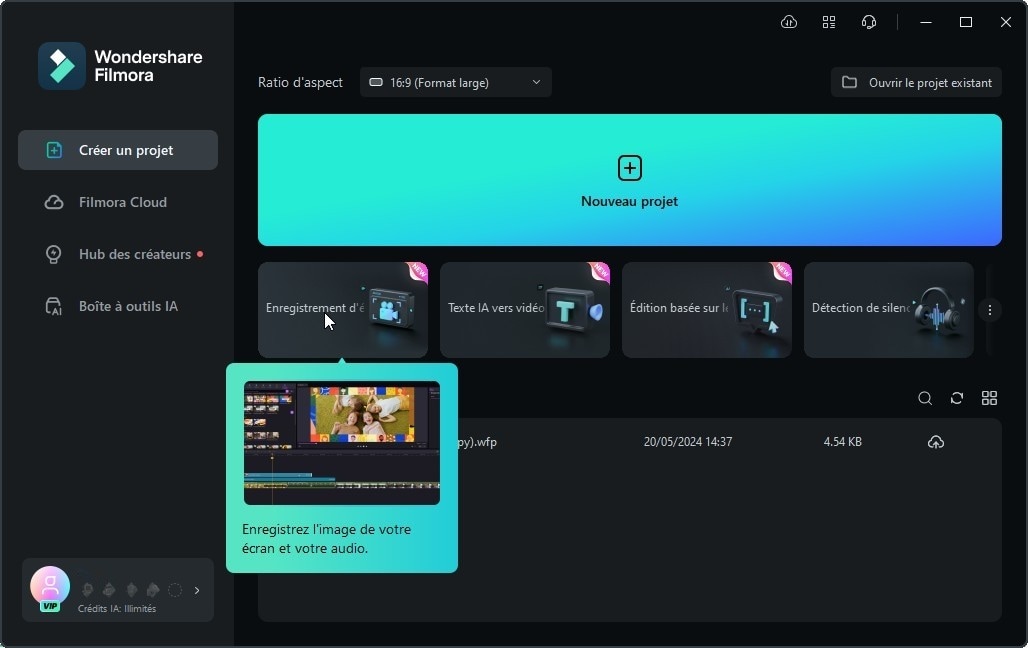
Étape 3
Allez sur la vidéo YouTube dont vous voulez récupérer l’audio et lancez-la. Une fois qu’elle est terminée, arrêter l’enregistrement dans Filmora.
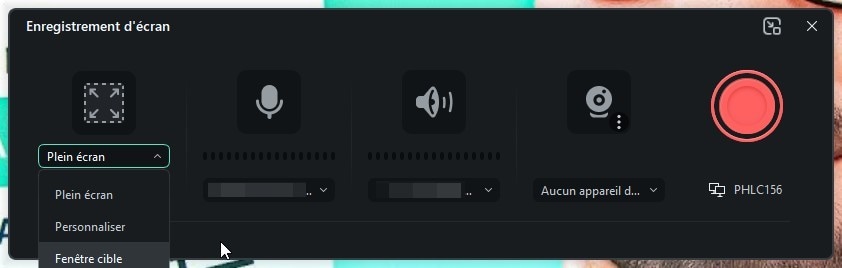
Étape 4
Faite glisser le fichier d’enregistrement généré dans la timeline, puis cliquez sur la piste vidéo et sur Détacher l’audio.
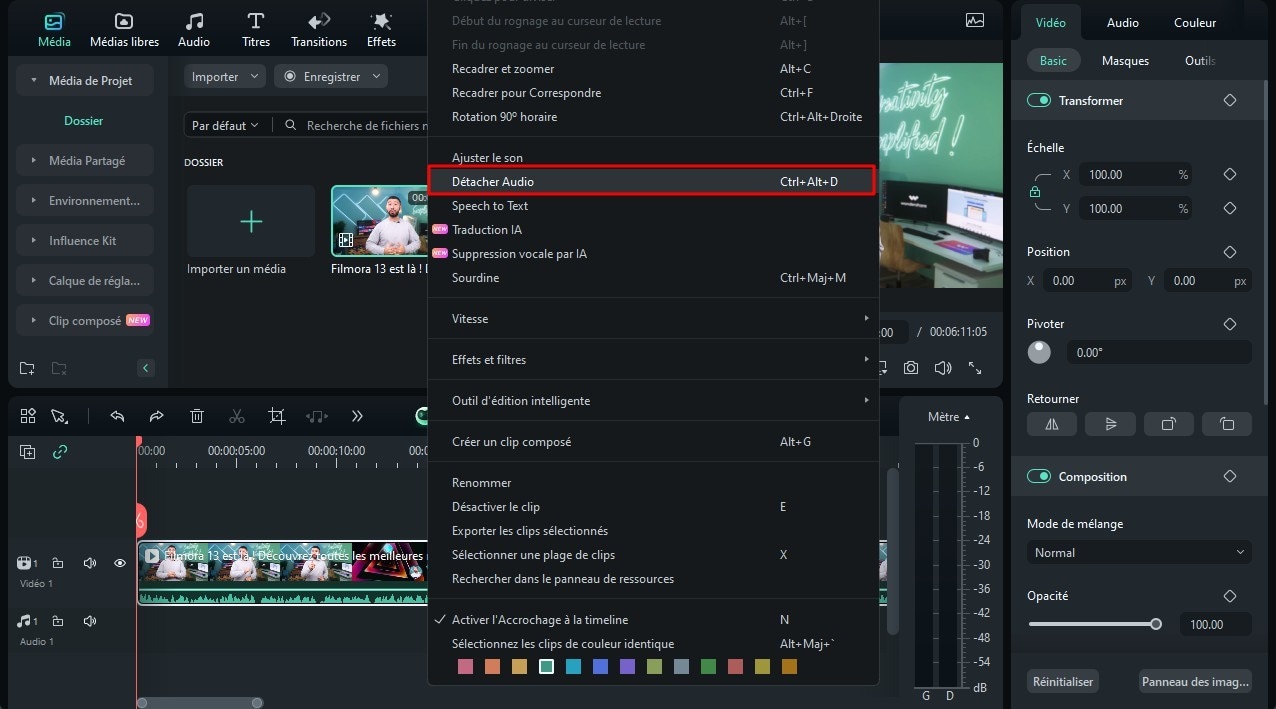
Étape 5
Enfin, cliquez sur la piste audio et sur Exporter pour télécharger l’audio dans le format que vous voulez.
2. Wondershare UniConverter
Compatibilité : Windows.
Wondershare UniConverter est un outil tout-en-un qui vous permet d'extraire facilement l'audio de vidéos YouTube et de bien d'autres plateformes. En plus d’autres fonctionnalités de conversion et de compression vidéo avec peu de perte de qualité. Il est particulièrement apprécié pour sa capacité à conserver une qualité audio supérieure lors de la conversion. En plus du format MP3, UniConverter propose de nombreux autres de formats audio pour répondre aux besoins de chacun (WAV, M4A, WMA, AAC, etc.). De plus, il est super simple et rapide à utiliser !
Comment extraire un audio YouTube en MP3 avec Wondershare UniConverter ?
Étape 1
Téléchargez et installez Wondershare UniConverter, puis ouvrez le logiciel.
Étape 2
Dans le panneau latéral gauche, cliquez sur Téléchargeur.
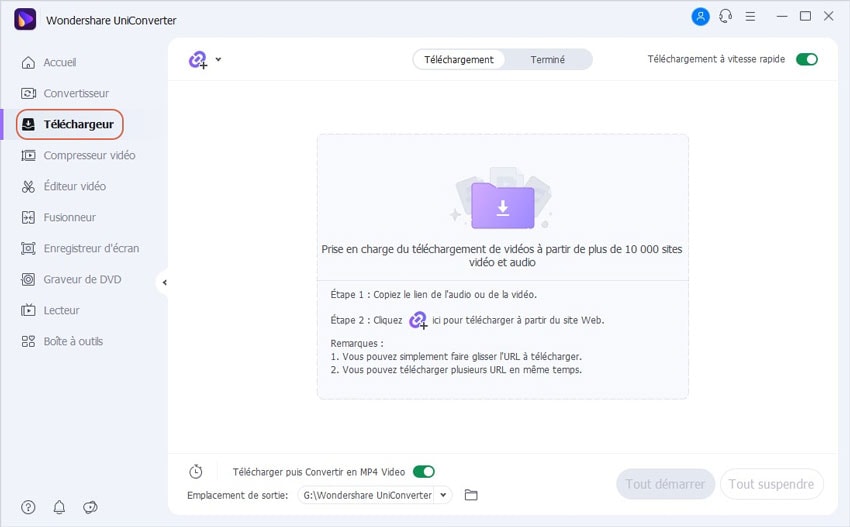
Étape 3
Allez sur YouTube et copiez l'URL de la vidéo YouTube dont vous souhaitez extraire l'audio.
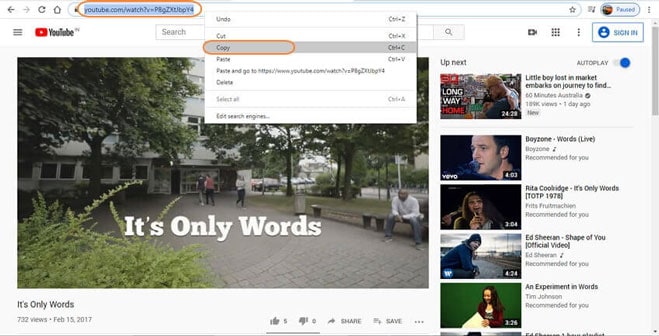
Étape 4
Retournez sur UniConverter et cliquez sur Télécharger au format MP3. Votre lien sera automatiquement collé.
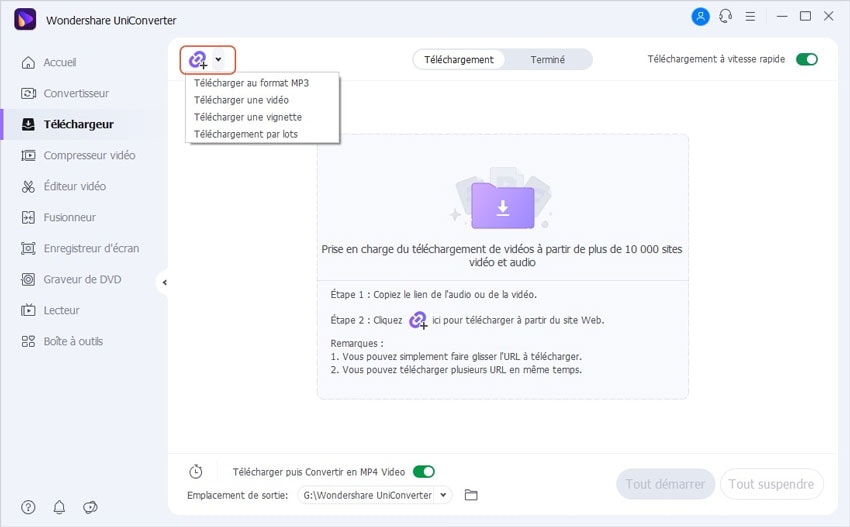
Étape 5
Ici, vous pouvez sélectionner la qualité voulue puis et l’extraction commencera.
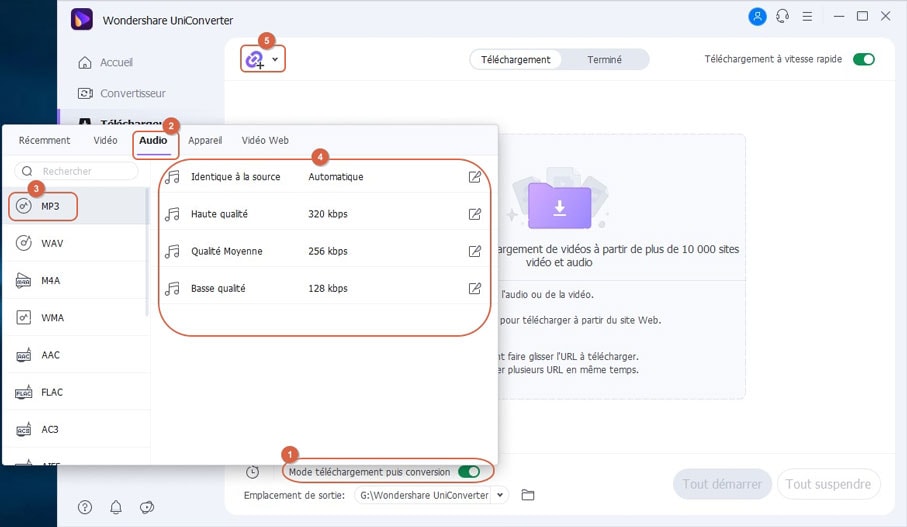
Étape 6
Une fois l’extraction terminée, vous pouvez retrouver vos fichiers MP3 dans l’onglet Terminé.
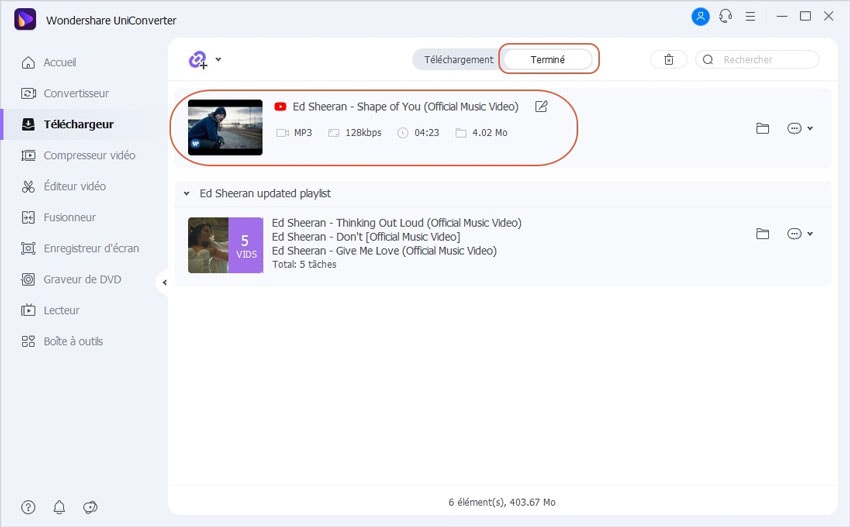
3. Any Video Converter
Compatibilité : macOS et Windows.
Any Video Converter (AVC) est un logiciel gratuit qui vous permet de convertir des vidéos YouTube en MP3 en quelques clics. Il propose également de nombreuses autres fonctionnalités comme la conversion de vidéo en différents formats populaires, un outil d’édition pour couper, tourner, fusionner des parties de vidéos, et bien plus !
Comment extraire un audio YouTube en MP3 avec Any Video Converter ?
Étape 1
Téléchargez et installez Any Video Converter Free depuis le site officiel, puis ouvrez le logiciel.
Étape 2
Cliquez sur Téléchargement.
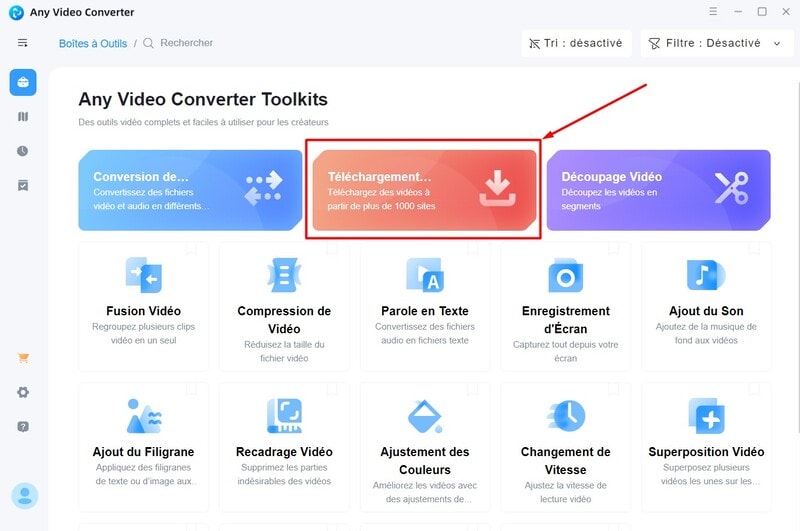
Étape 3
Sélectionnez la qualité voulue et cochez la case Télécharger l’audio uniquement. Puis cliquez sur Ajouter URL pour coller le lien de la vidéo YouTube. (Si vous avez coché la case Obtenez les informations à partir du navigateur, le lien sera automatiquement collé quand vous le copiez dans YouTube).
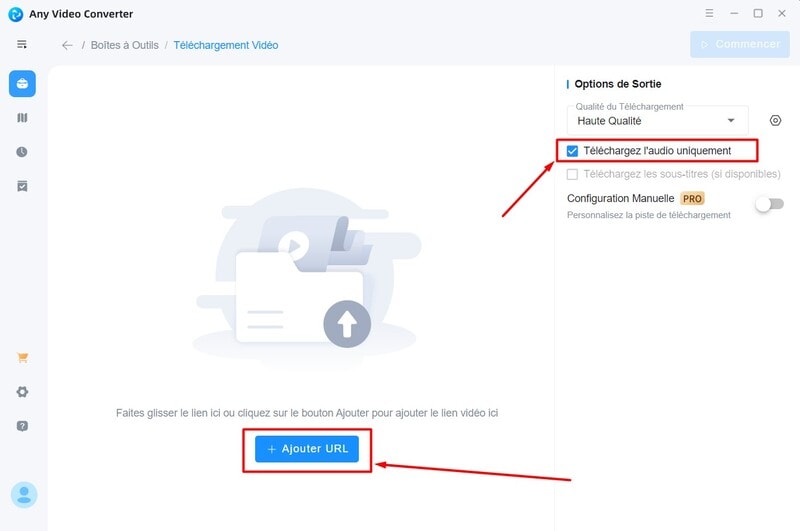
Étape 4
Cliquez sur Analyser > Commencer.
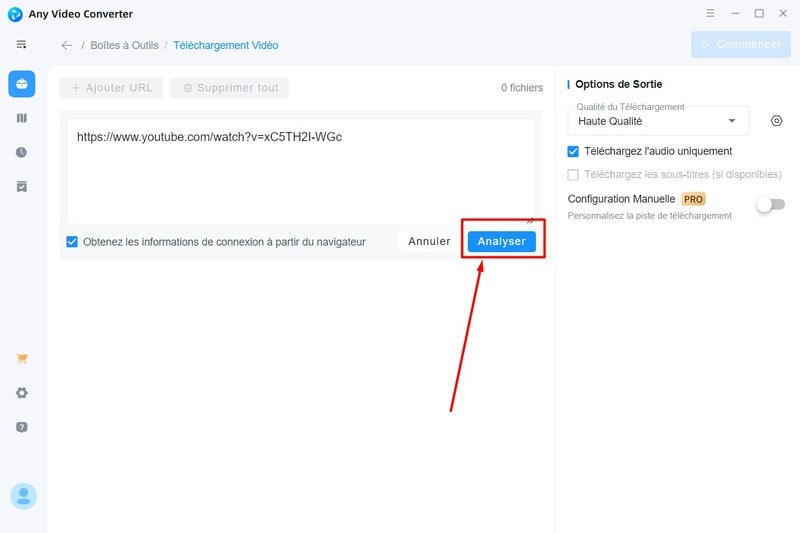
Étape 5
Attendez quelques instants et l’audio sera directement ajouté à votre fichier de téléchargement.
4. ClipGrab
Compatibilité : macOS, Windows et Linux.
Si vous cherchez une solution simple et efficace pour extraire l'audio d'une vidéo YouTube, ClipGrab est un excellent choix. Ce logiciel gratuit et open source est spécialement conçu pour télécharger et convertir des vidéos en quelques clics. ClipGrab prend en charge plusieurs formats audio, dont le MP3, et permet aussi de télécharger des vidéos depuis d'autres plateformes comme Vimeo ou Dailymotion.
Comment extraire un audio YouTube en MP3 avec ClipGrab ?
Étape 1
Téléchargez et ouvrez ClipGrap.
Étape 2
Recherchez la vidéo dans la barre de recherche et cliquez sur celle que vous voulez.
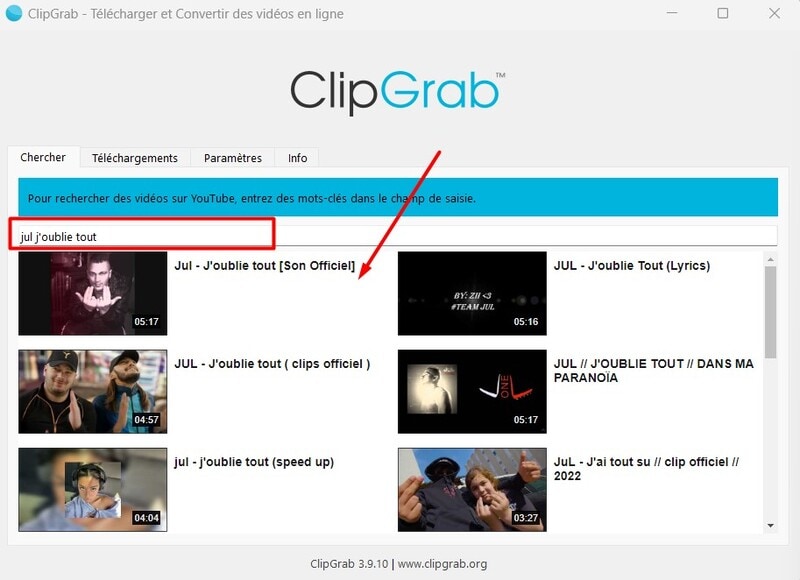
Étape 3
Dans Format, sélectionnez MP3 (audio only) et cliquez sur Télécharger cette vidéo.
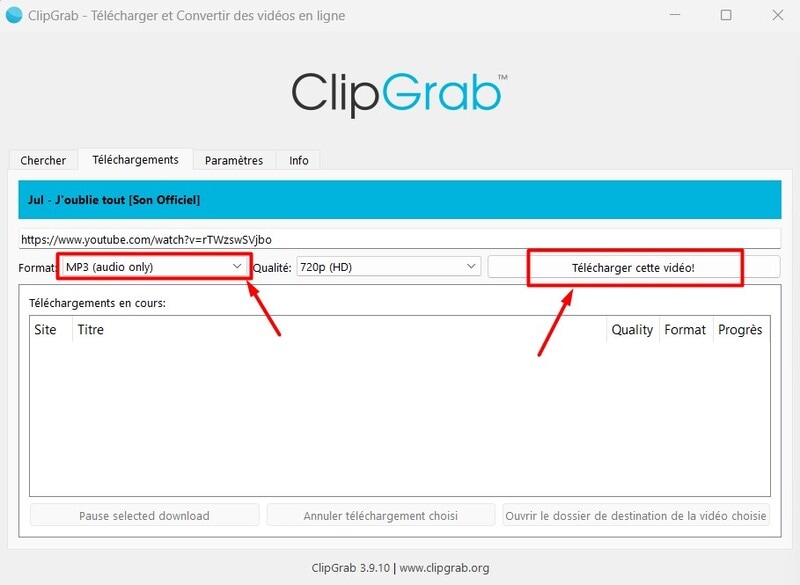
Étape 4
Vous pouvez alors choisir le fichier de destination et le téléchargement de l’audio se lancera.
5. Y2Mate
Compatibilité : en ligne.
Passons à un outil très pratique : Y2Mate. C’est un outil en ligne spécialement conçu pour télécharger des vidéos YouTube et les convertir, notamment en MP3. Il est entièrement gratuit et permet de convertir des vidéos depuis YouTube, Facebook, Video, Dailymotion, Youku, etc. en format MP4, M4V, 3GP, WMV, FLV, MO, MP3, WEBM, etc.
Comment extraire un audio YouTube en MP3 avec Y2Mate ?
Étape 1
Rendez-vous sur le site web de Y2Mate et cliquez sur YouTube to MP3 en haut de l’écran.
Étape 2
Copiez l'URL de la vidéo YouTube que vous souhaitez convertir, puis collez-la dans l’espace prévu à cet effet. Vous pouvez aussi rechercher votre vidéo directement sur Y2Mate.
Étape 3
Sélectionnez le format voulu et cliquez sur Télécharger.
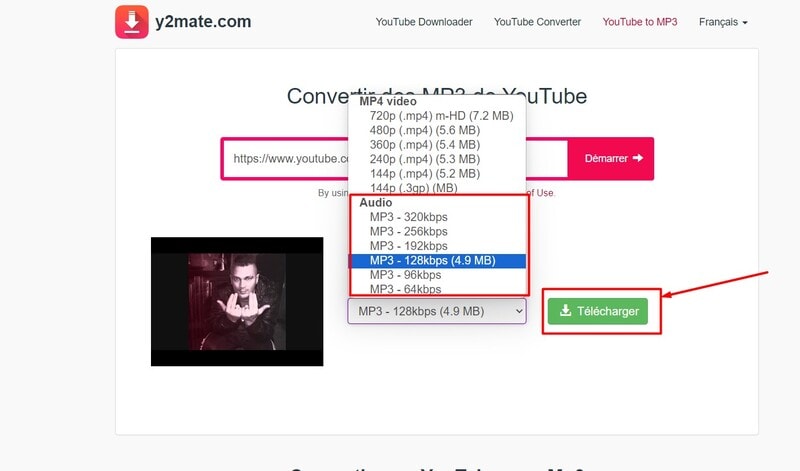
6. Mp3ify
Compatibilité : en ligne.
Un autre outil en ligne, cette fois-ci exclusivement conçu pour extraire un MP3 ou MP4 d’une vidéo YouTube : Mp3ify. Pour le coup, on ne peut pas faire plus simple et rapide, entrer simplement votre lien sur le site et récupérez l’audio ! Ça fonctionne avec les vidéos YouTube, mais aussi TikTok, Instagram, Vimeo, et les autres plateformes populaires.
Comment extraire un audio YouTube en MP3 avec Mp3ify ?
Étape 1
Allez sur le site de Mp3ify et collez votre lien ou recherchez votre vidéo.
Étape 2
Choisissez parmi les formats disponibles et cliquez sur Download.
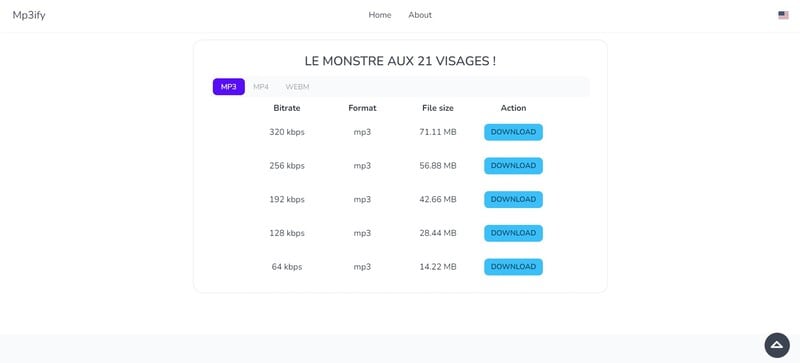
7. MediaHuman YouTube to MP3 Converter
Compatibilité : macOS, Windows et Linux.
MediaHuman YouTube to MP3 Converter est un logiciel conçu pour récupérer des fichiers MP3 à partir de vidéos YouTube. Ce convertisseur est rapide et préserve la qualité audio originale. En plus de YouTube, il prend en charge d'autres plateformes comme Vimeo, Soundcloud, et bien d'autres.
Comment extraire un audio YouTube en MP3 avec MediaHuman YouTube to MP3 Converter ?
Étape 1
Téléchargez et installez le logiciel MediaHuman YouTube to MP3 Converter sur votre ordinateur.
Étape 2
Copiez l'URL de la vidéo YouTube que vous souhaitez convertir. Le logiciel détecte automatiquement l'URL dans le presse-papiers et l'ajoute à la file d'attente.
Étape 3
Téléchargez l’audio de la vidéo en cliquant sur la flèche de téléchargement comme ci-dessous.
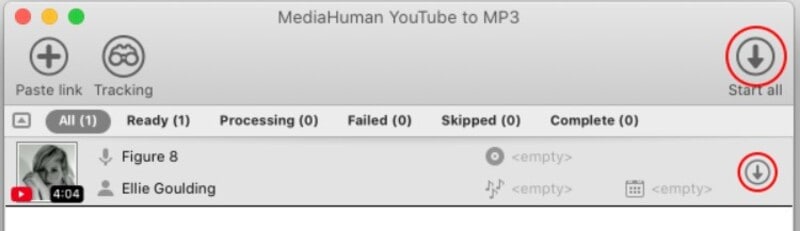
8. OnlineVideoConverter
Compatibilité : en ligne.
Revenons sur un outil un peu plus polyvalent, OnlineVideoConverter vous permet de télécharger une vidéo YouTube ou son audio. C’est un outil en ligne ne nécessitant aucune inscription ! Pratique pour ceux qui veulent faire ça vite !
Comment extraire un audio YouTube en MP3 avec OnlineVideoConverter ?
Étape 1
Rendez-vous sur le site d'OnlineVideoConverter et collez l'URL de la vidéo YouTube que vous souhaitez convertir.
Étape 2
Sélectionnez le format MP3 dans les options de conversion.
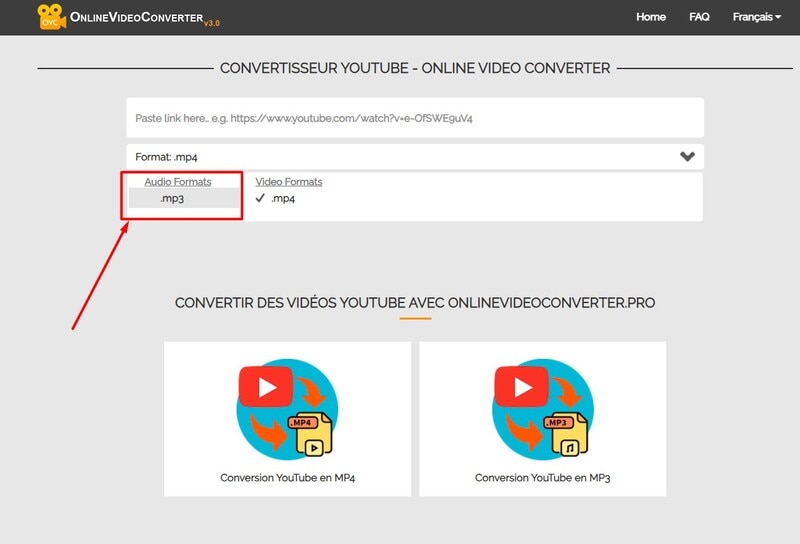
Étape 3
Cliquez sur Convert et patientez.
Étape 4
Enfin, cliquez sur Download.
9. YTMP3.cc
Compatibilité : macOS et Windows.
Similaire à l’outil précédent, YTMP3.cc vous offre la possibilité de télécharger une vidéo YouTube ou seulement son audio directement avec le lien. C’est aussi un bon choix pour ceux qui ne veulent pas perdre de temps à installer un logiciel.
Comment extraire un audio YouTube en MP3 avec YTMP3.cc ?
Étape 1
Rendez-vous sur le site de YTMP3.cc et collez l'URL de la vidéo YouTube que vous souhaitez convertir.
Étape 2
Cliquez sur MP3 > Convert.
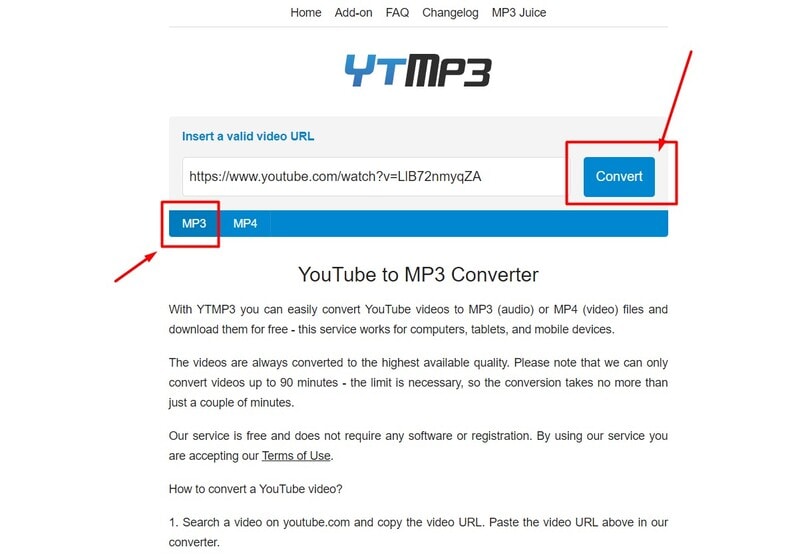
Étape 3
Cliquez sur Download pour récupérer votre audio.
10. 320ytmp3
Compatibilité : en ligne.
Sur le même modèle, 320ytmp3 est un outil en ligne vous permettant d’extraire des fichiers MP3 à partir de vidéos YouTube en quelques clics ! Il est totalement gratuit et n’a aucune limites de téléchargement !
Comment extraire un audio YouTube en MP3 avec 320ytmp3 ?
Étape 1
Allez sur 320ytmp3 et collez votre lien YouTube. Vous pouvez aussi rechercher une vidéo directement dans la barre de recherche de 320ytmp3.
Étape 2
Cliquez sur Download.
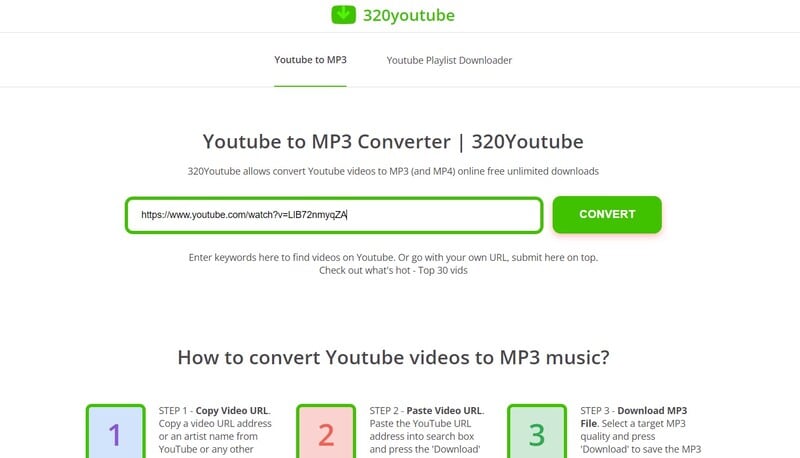
11. FLVTO
Compatibilité : en ligne.
FLVTO est un convertisseur de vidéos YouTube en MP3 en ligne et sécurisé. Il vous permet de récupérer le fichier MP3, mais aussi en MP4 si vous le souhaitez. Il n’y a aucune pubs sur le site, ni aucunes limitations de téléchargements, ce qui en fait un très bon choix !
Comment extraire un audio YouTube en MP3 avec FLVTO ?
Étape 1
Allez sur le site de FLVTO et collez votre lien YouTube.
Étape 2
Choisissez MP3 et cliquez sur Convert.
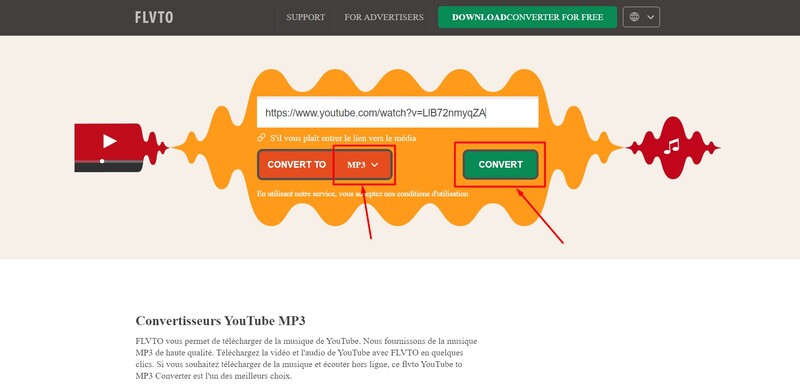
Étape 3
Cliquez sur Download Now.
12. YTD Video Downloader
Compatibilité : macOS et Windows.
YTD Video Downloader est un logiciel offrant plusieurs fonctionnalités, dont le téléchargement de vidéos depuis YouTube et plus de 60 sites populaires, ainsi que la conversion en format MP3, WMV, AVI, et autres. Par contre, si vous utilisez la version gratuite, vous devrez d’abord télécharger la vidéo pour ensuite la convertir. Ce qui rajoute une étape et rend le processus un peu moins rapide.
Comment extraire un audio YouTube en MP3 avec YTD Video Downloader ?
Étape 1
Sur le site YTD Video Downloader, cliquez sur Free Download pour télécharger et installer le logiciel.
Étape 2
Entrez votre lien YouTube et cliquez sur Télécharger.
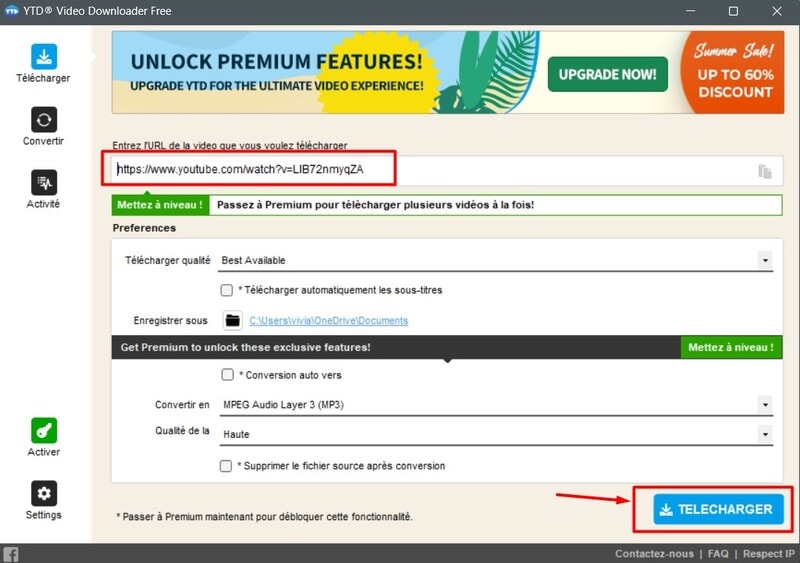
Étape 3
Cliquez sur Convertir dans le panneau latéral gauche. Sélectionnez votre vidéo, le format MP3 et la qualité voulue. Appuyez sur Convertir vidéo.
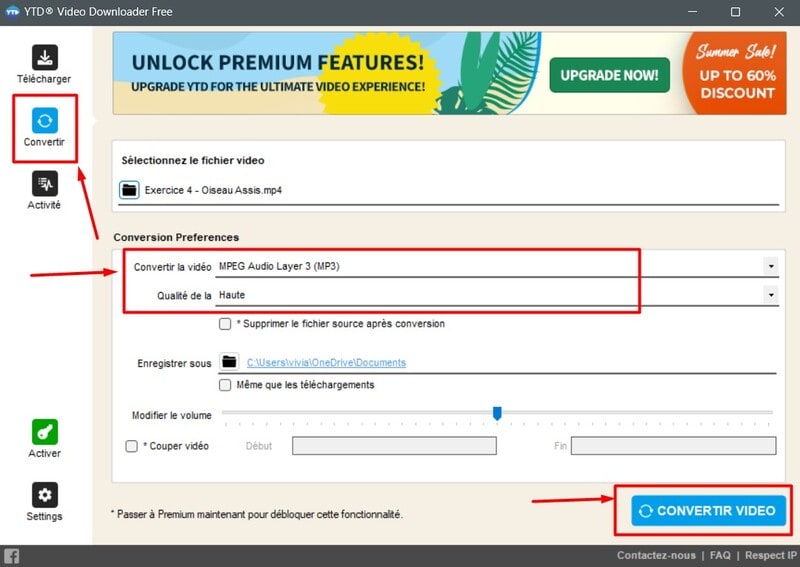
13. MP3Juices
Compatibilité : en ligne.
Pour extraire un audio d’une vidéo YouTube en ligne, vous pouvez aussi utiliser MP3Juices. Il vous permet de récupérer l’audio en MP3 ou MP4 en quelques clics. Vous pouvez même directement chercher votre vidéo sur le site.
Comment extraire un audio YouTube en MP3 avec MP3Juices ?
Étape 1
Allez sur MP3Juices et cherchez votre vidéo ou entrez votre lien, puis cliquez sur Search.
Étape 2
Cliquez sur MP3 Download, attendez quelques instants et cliquez sur Download pour récupérer votre audio.
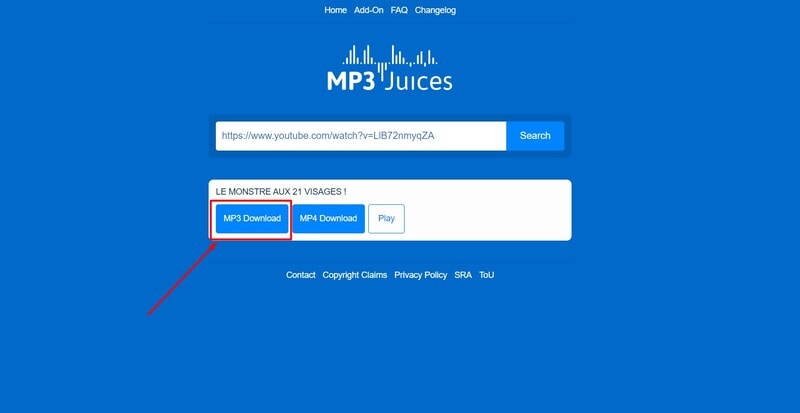
14. Converto
Compatibilité : en ligne, Windows et Android.
Converto est un convertisseur de vidéos YouTube vers MP3 ou MP4 en ligne et en français. Une version Android et Windows existent pour rendre le processus encore plus rapide ! Toutes les versions sont gratuites et ne demandent pas de créer de compte. C’est un bon choix d’outil si vous souhaitez aussi télécharger les vidéos en différentes qualités et résolutions.
Comment extraire un audio YouTube en MP3 avec Converto ?
Étape 1
Rendez-vous sur Converto, collez le lien de la vidéo et appuyez sur Go.
Étape 2
Scrollez vers le bas et cliquez sur Télécharger à côté du format MP3.
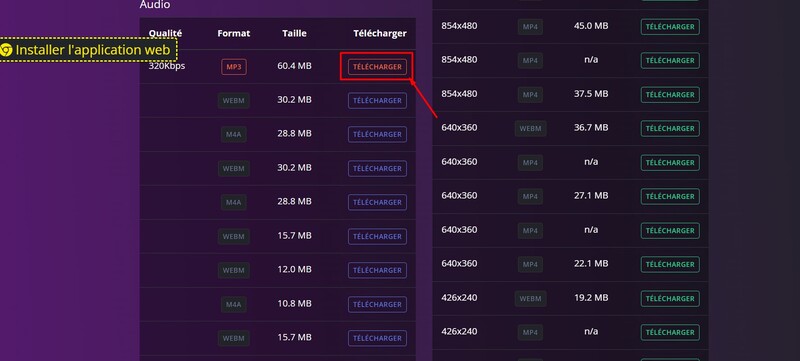
15. noTube
Compatibilité : en ligne.
Pour terminer notre sélection, voici l’outil noTube : un convertisseur en ligne pour extraire un MP3 ou MP4 à partir de YouTube, X, TikTok, ou autres plateformes populaires. Il est en français et super rapide à utiliser ! La version gratuite présente quelques pubs, mais vous pouvez les supprimer en passant à la version payante.
Comment extraire un audio YouTube en MP3 avec noTube ?
Étape 1
Allez sur noTube et recherchez votre vidéo YouTube ou entrez votre lien.
Étape 2
Le format sera automatiquement sur MP3, mais vous pouvez le changer si vous voulez (MP4, WAV, etc.)
Étape 3
Cliquez sur OK.
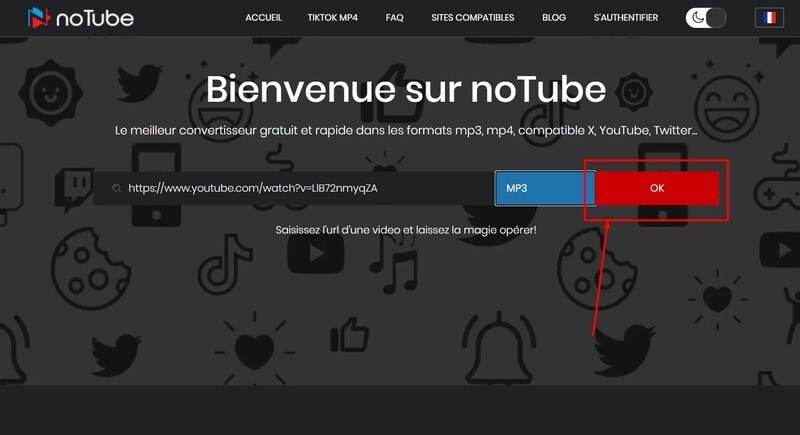
Étape 4
Appuyez sur Télécharger pour récupérer votre fichier MP3.
Conclusion
Vous savez désormais comment extraire gratuitement l’audio d’une vidéo YouTube en MP3 grâce aux différents outils présentés dans cet article ! Faites tout de même attention à respecter les droits d’auteurs et utiliser ses audios à des fins personnelles ou en ayant l’accord des créateurs. Pour profiter aussi de fonctionnalités de montage avancées et assistées par l’IA, choisissez le logiciel Filmora !
Wondershare Filmora, un logiciel simple, gratuit mais puissant pour rendre le montage vidéo plus efficace ! Vous pouvez télécharger et essayer Filmora gratuitement via les liens suivants :
 Garantie de téléchargement sécurisé, zéro logiciel malveillant
Garantie de téléchargement sécurisé, zéro logiciel malveillant






